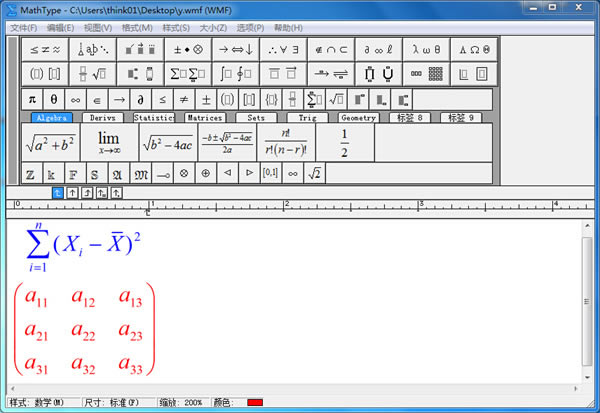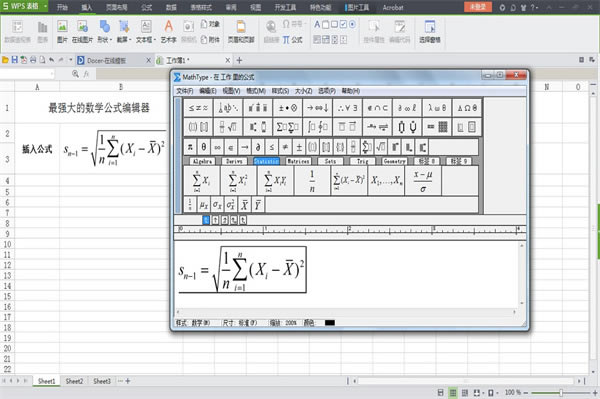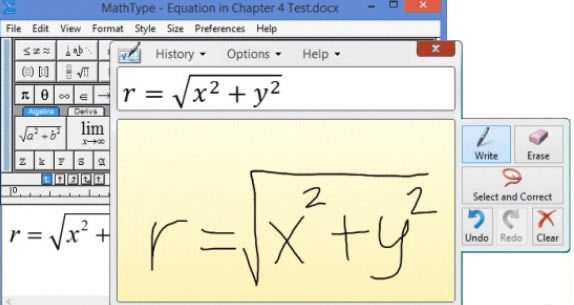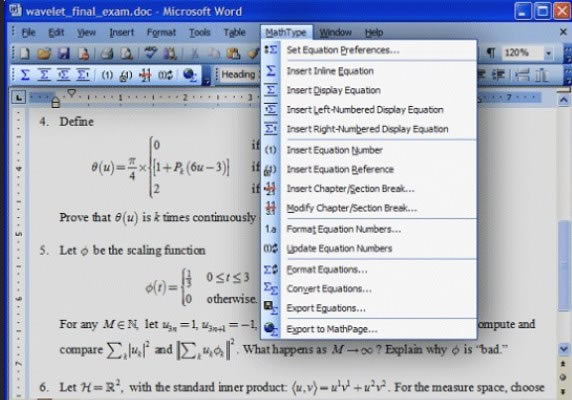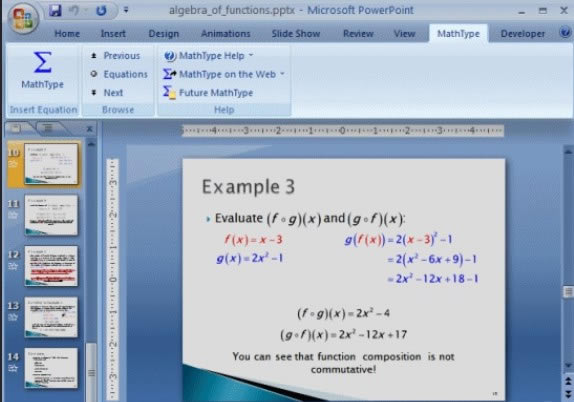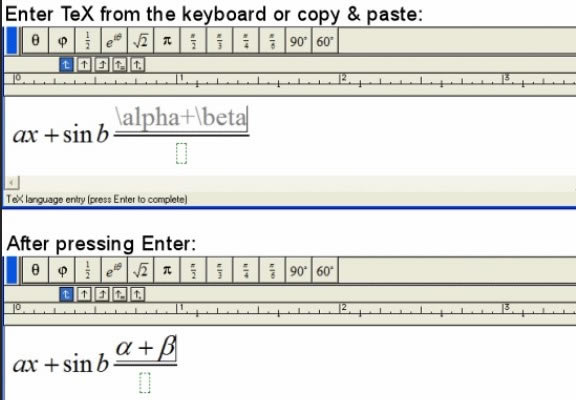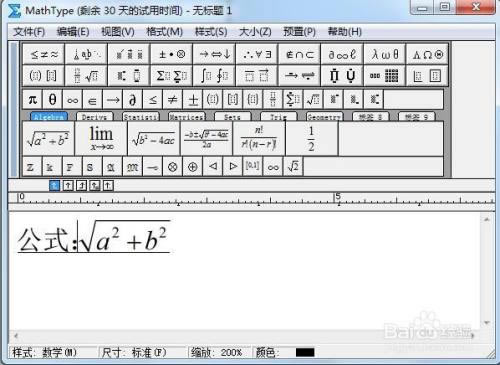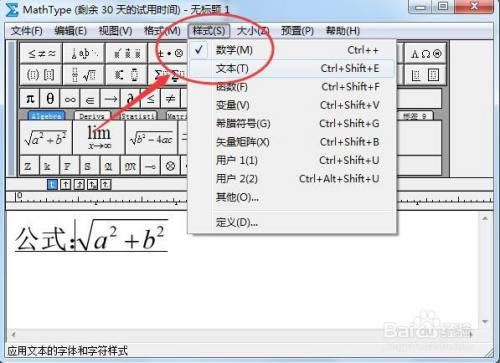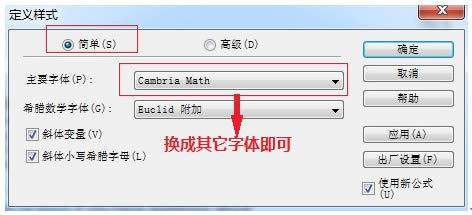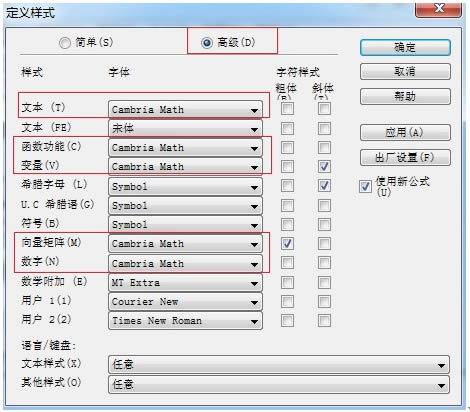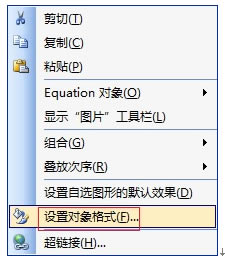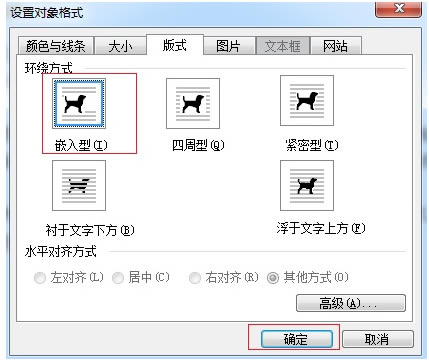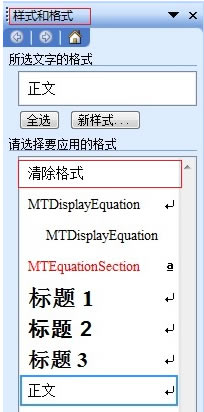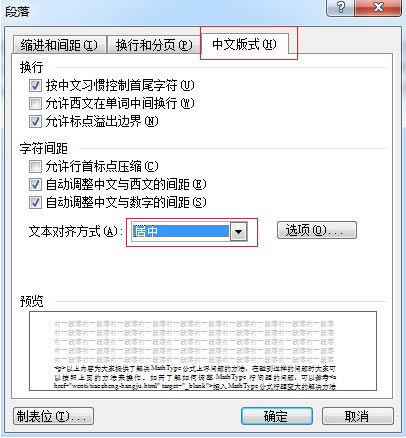【MathType最新版】MathType 7最新版本下载 v7.0 免费版
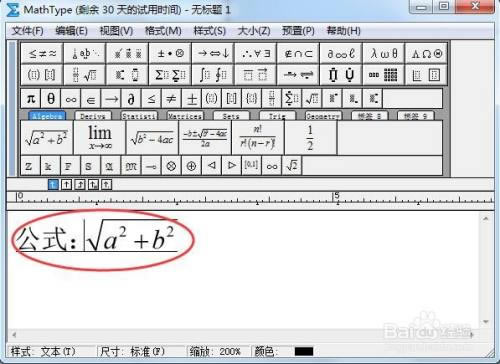
- 软件大小:查看
- 软件语言:简体中文
- 授权方式:免费软件
- 更新时间:2024-08-05
- 软件类型:国产软件
- 推荐星级:
- 运行环境:XP,Win7,Win8,Win10,Win11
软件介绍MathType最新版是一款适用于数学领域的数学公式和符号编辑工具,软件拥有大量的符号和特殊字符库,用户可以通过搜索或手写输入的方式快速插入所需的符号,轻松地在文档中插入复杂的数学公式和符号,同时软件具备极其优秀的兼容性,它可以在PowerPoint、Google Docs等软件无缝集成,轻松查看里面的符号内容。 MathType7相较于之前版本,它对使用的界面和操作模式进行了大幅度优化,同时加强了字体方面的兼容性,无论是任何软件上都可以完整显示数字符号,轻松使用。
mathtype7软件特色1.适用人群 学生、老师、理科专业工作者,理科生专用的必备工具,不论是简单的公式和符号,还是复杂的都可以轻松输入 2.兼容个版本office MathType与Office有很好的兼容性,可与office办公软件或WPS配合使用 3.多平台支持 MathType数学公式编辑器适用于800+软件应用程序和网站建立公式 4.支持手写 "编辑"菜单中的“打开输入数学面板”支持手写输入公式,智能识别手写内容,轻触鼠标编写即可完成 5.自动化处理 MathType数学公式编辑器支持一键转换为Latex、Amslatex等代码,只需适当的修改就完成公式的编辑任务
mathtype7永久激活码分享MTVMT-MTCMT-CMTNV-MTNMT-MTVMT MTNMT-CMTMT-CMTNV-HW0WH-MTCA MTMTH-MTCMT-HJMTJ-HTRTF-MTFMT MTCMT-MTCMT-VMTNW-MTNT-VKVMT MTNMT-VCMTB-CMTMT-MTVMT-WHMTV MTCMT-CVMTF-NMTBT-TMTDT-VMTNT VMTMT-MTDMT-VMTNH-MTVMT-HANMT mathtype7怎么用1、数学手写识别 允许在Word和MathType中手写数学标记 通过结合MathType中手写的子表达式来构造更庞大的方程式 在手写处允许使用鼠标、写字板和触摸屏
2、MathType软件兼容800多个应用程序及网站 生活处处皆数学 MathType软件和网站的兼容性数据 插入对象(对象链接和嵌入) 剪切、复制和粘贴 从电子表格、文档和网页粘贴制表作为MathType的一个矩阵 拖放 方程图像文件 MathML、TeX、LaTeX导入和导出 翻译TeX、MathML、Maple、Mathematica、MATLAB、Gmail、物理论坛以及更多内容 3、MathType和Word 支持Word办公 兼容Word 2013、2010、2007 兼容Word 2003和XP 2002 改变文档中方程式的字体等格式 生成好看且易理解的数学网页 在有关联性的或分散的窗口编辑方程式 在Word里使用键盘来创建和编辑方程式 在Word以TeX方式直接输入方程式 方程编号方式 在文档中查看所有方程式和方程编号 导出文档中所有方程式到TeX/LaTeX、MathML、EPS、GIF文件
4、MathType和PPT 兼容PPT 2013、2010、2007 支持PPT 2003和XP 2002 在描述中查看所有方程式
5、MathType针对使用TeX/LaTeX人群的特色 在Word以TeX方式直接输入方程式 将TeX输入和点击编辑相融合 从现有文档中粘贴TeX 导出方程式到TeX/LaTeX 自定义翻译
6、更多特色 更多数学符号和字体 方程式全部或部分着色 自定义键盘快捷方式 保存方程式为GIF、EPS、WMF、PICT格式的图片文件 无限制撤销和重做 支持ViewPlus盲文数学系统 支持国际性字符输入 输入时自动变换格式 增加或删除矩阵/表格中的行或列 保存常用方程式和表达式后只需点击或按键即可重复使用 导出到MathML 自定义函数识别 三种查看视图尺寸的工具栏 mathtype空格怎么打打开MathType公式编辑器后,先将鼠标定位到要插入空格处。
接着点击菜单栏中的【样式】,这时我们看到默认是数学选项,将其勾选为文本选项。
返回界面,点击之后就可输入空格了。
mathtype常见问题一、分段函数或者矩阵间隔问题 MathType中使用“Cambria Math”字体,或者公式里面含有矩阵、扩展括号、括号或者圆括号时,这种空格问题就会出现。
解决方法: 1.在MathType的“样式”菜单中,选择“定义”。 2.在“定义样式”的简单模式中对话框中取消主要字体的“Cambria Math”字体,换用其它字体即可。
3.在高级模式中取消文本、函数功能、变量、向量矩阵和数字的“Cambria Math”字体,换用其它字体即可。
4.如果你想要使公式仍然具有“Cambria Math”字体的风格,你可以使用“Cambria”字体,这个字体与“Cambria Math”字体看起来是一样的,但是使用起来没有任何问题。
二、公式重叠 此问题是由MathType公式插入格式不正确导致的,MathType公式是以图片格式插入的,如果图片格式是浮于文字上方或者浮于文字下方,只要稍微更改文档的格式,公式就会重叠。 解决方法如下: 1.选中公式,右键,选择“设置对象格式”。
2.将图片格式设置为“嵌入型”,“确定”即可。
三、下划线对不齐 用MathType编辑文档中的公式后,如果与文档中的文字一起加下划线,有时会发现公式的下划线与文字的下划线无法对齐,公式的下划线与文字的下划线断开 例如:
解决方法如下: 1.先选中需要修改的地方,选择Word的“格式”菜单--“样式和格式”,在右边出现文档中使用的样式然后选择清除所有格式。
2.在格式中的“段落”--“中文版式” --“文本对齐方式”中选择“居中”或“基线对齐”。
提示:此问题解决的关键在于要先清除除所有格式,再将公式的格式与文字一起设置。 |